Bitte versuchen Sie es erneut mit einem anderen Begriff oder einer anderen Formulierung.
Wenn Du mit Deinem freenet Mail Postfach auf ein E-Mail-Programm zugreifen möchten, muss in den Postfach-Einstellungen die Übertragungsprotokolle unter dem Punkt "Einrichtung POP3/IMAP" im Bereich „POP3/IMAP/SMTP“ aktiviert sein.
Hierzu bitte einfach die Checkbox vor „Jetzt POP3, IMAP und SMTP aktivieren“ anhaken und auf „Speichern“ klicken.
Hinweis:
Der Zugriff auf Dein Postfach ist am sichersten, wenn Du den Webzugang unter https://webmail.freenet.de in Deinem Browser oder unsere mobilen Apps für Android oder iOS nutzt.
Schritt 1
Gieb die Zugangsdaten für die E-Mail-Adresse ein:
- E-Mail-Adresse: Deine vollständige freenet E-Mail-Adresse (beispiel@freenet.de)
- Passwort: Dein freenet Mail Passwort
Klicke anschließend auf "Manuelles Einrichten".
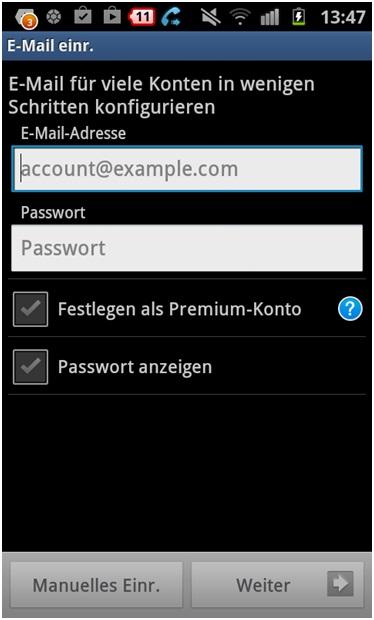
Schritt 2
Wähle "IMAP Konto" als Kontoart aus.
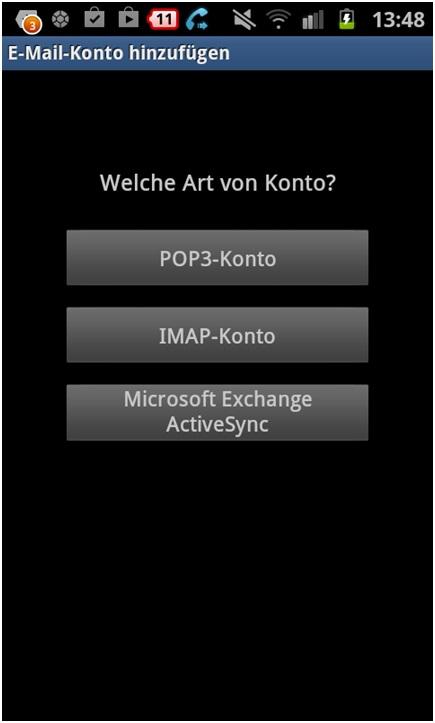
Schritt 3
Fülle die eingehenden Servereinstellungen aus.
- Benutzername: Deine freenet E-Mail-Adresse
- Passwort: Dein freenet Mail Passwort
- IMAP-Server: mx.freenet.de
- Sicherheitstyp: TLS
- Port: 143
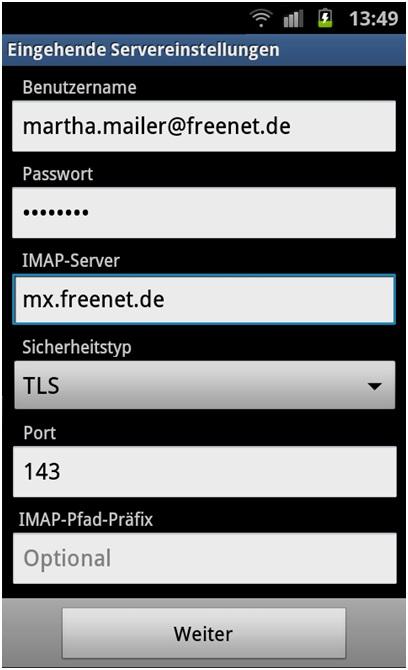
Schritt 4
Jetzt gebe bitte die Daten für den Postausgangsserver ein.
- SMTP-Server: mx.freenet.de
- Sicherheitstyp: TLS
- Port: 587
- Benutzername: Deine freenet E-Mail-Adresse
- Passwort: Dein freenet Mail Passwort
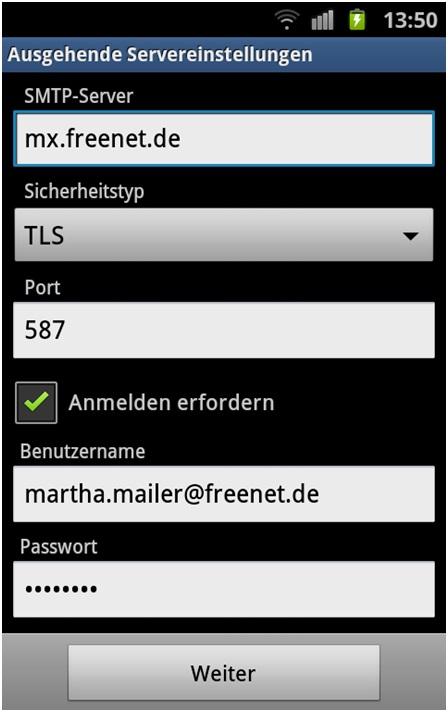
Schritt 5
Im letzten Schritt kannst Du die Häufigkeit einstellen, mit der die E-Mails abgerufen werden und die Benachrichtigung für den Posteingang aktivieren.
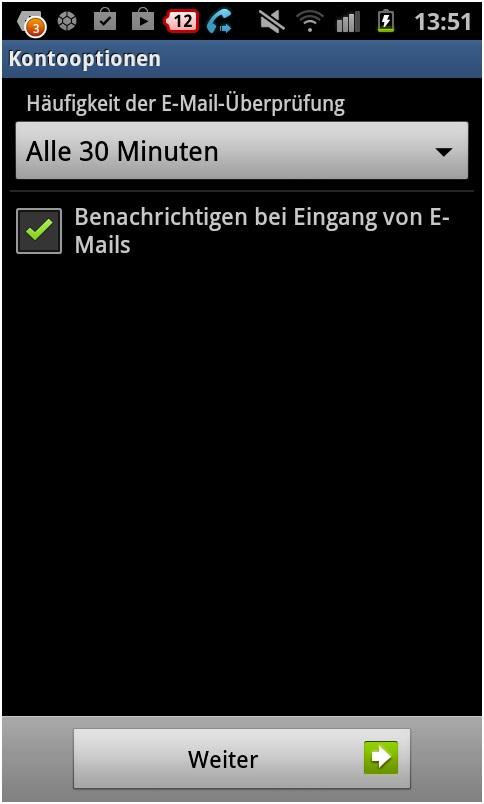
Bei einigen Android Versionen kann es zu dem Fehler "550 Administrative prohibition" kommen. In diesem Fall ist die Verwendung des Android E-Mail-Clients leider nicht mit freenet Mail möglich. Verwende in diesem Fall die freenet Mail App für Android .
Weitere Stichworte: mobil, SMTP, IMAP, Handy, Smartphone, Android, einrichten

